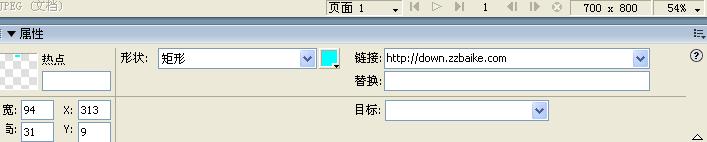Fireworks 制作热区网页:修订间差异
来自站长百科
Weixiangyang(讨论 | 贡献) 无编辑摘要 |
Weixiangyang(讨论 | 贡献) 无编辑摘要 |
||
| 第6行: | 第6行: | ||
'''热区'''(Hotspot)有时又称之为热点,是图像上带有[[超链接]]的一块区域,它可以呈矩形、圆形、甚至还可以是多边形。和文本超链接的情况一样,当浏览者将鼠标移动到热点上时,鼠标会变成手形。 | '''热区'''(Hotspot)有时又称之为热点,是图像上带有[[超链接]]的一块区域,它可以呈矩形、圆形、甚至还可以是多边形。和文本超链接的情况一样,当浏览者将鼠标移动到热点上时,鼠标会变成手形。 | ||
文本和图像都可以在[[网页]]上创建超级链接。一般情况下一个图像只链接到一个目标。但是有时候一幅较大的图片上有不同的小区域,不同的小区域的图片要相应地链接到不同的目标上去,这样就需要利用到热区的功能。我们可以在这个大的图像上相应的部分绘制多个热区,然后将这些热区分别链接到不同的目标文件之中就可以上述目的。在[[浏览器]]中浏览时,鼠标放到热区时,鼠标变为手状,单击这些区域时会跳转到不同的链接页面上去。 | |||
下面我们就开始来制作热区网页,打开一张图片,选择Fireworks工具栏web项目内的"矩形热点工具"或"圆形热点工具"或"多边形热点工具"。操作如图所示: | 下面我们就开始来制作热区网页,打开一张图片,选择Fireworks工具栏web项目内的"矩形热点工具"或"圆形热点工具"或"多边形热点工具"。操作如图所示: | ||
| 第12行: | 第12行: | ||
[[Image:200907185.jpg]] | [[Image:200907185.jpg]] | ||
[[Image:200907186.jpg]]我将给header区域做一个热点。并为其添加一个链接。 | [[Image:200907186.jpg]] | ||
我将给header区域做一个热点。并为其添加一个链接。 | |||
在header上画一个热点区域,然后定位到右边的面板内,找到Assets项,点开你就会看到[[URL]]项。在链接框内输入你要链接的地址。完成后点击右边的"+",将其添加到库内。如图所示: | 在header上画一个热点区域,然后定位到右边的面板内,找到Assets项,点开你就会看到[[URL]]项。在链接框内输入你要链接的地址。完成后点击右边的"+",将其添加到库内。如图所示: | ||
| 第24行: | 第25行: | ||
[[Image:200908189.jpg]]你可以在其内修改热区的"形状",颜色,打开方式。 | [[Image:200908189.jpg]] | ||
你可以在其内修改热区的"形状",颜色,打开方式。 | |||
所谓的"替换"就是用于说明目标网页的主题的文字,当浏览器无法显示图像时或鼠标放上去停滞一段时间时,能够在图像的位置上显示的文字,其主要目的是方便浏览者了解网页上的内容。 | 所谓的"替换"就是用于说明目标网页的主题的文字,当浏览器无法显示图像时或鼠标放上去停滞一段时间时,能够在图像的位置上显示的文字,其主要目的是方便浏览者了解网页上的内容。 | ||
2011年1月11日 (二) 13:57的最新版本
导航: 上一页 | 首页 | Flash | PhotoShop | FrontPage | DreamWeaver | Illustrator | 光影魔术手
热区(Hotspot)有时又称之为热点,是图像上带有超链接的一块区域,它可以呈矩形、圆形、甚至还可以是多边形。和文本超链接的情况一样,当浏览者将鼠标移动到热点上时,鼠标会变成手形。
文本和图像都可以在网页上创建超级链接。一般情况下一个图像只链接到一个目标。但是有时候一幅较大的图片上有不同的小区域,不同的小区域的图片要相应地链接到不同的目标上去,这样就需要利用到热区的功能。我们可以在这个大的图像上相应的部分绘制多个热区,然后将这些热区分别链接到不同的目标文件之中就可以上述目的。在浏览器中浏览时,鼠标放到热区时,鼠标变为手状,单击这些区域时会跳转到不同的链接页面上去。
下面我们就开始来制作热区网页,打开一张图片,选择Fireworks工具栏web项目内的"矩形热点工具"或"圆形热点工具"或"多边形热点工具"。操作如图所示:
在header上画一个热点区域,然后定位到右边的面板内,找到Assets项,点开你就会看到URL项。在链接框内输入你要链接的地址。完成后点击右边的"+",将其添加到库内。如图所示:
所谓的"替换"就是用于说明目标网页的主题的文字,当浏览器无法显示图像时或鼠标放上去停滞一段时间时,能够在图像的位置上显示的文字,其主要目的是方便浏览者了解网页上的内容。
最后,选择"文件"--->"导出",格式为HTML即可。